Linux Mint 19 имеет красивую среду рабочего стола Cinnamon. Linux Mint 19 также имеет образы для среды рабочего стола MATE и XFCE.
Бета-версия Linux Mint 19 доступна для загрузки на момент написания этой статьи. Стабильная версия должна быть выпущена в конце июня, согласно блогу Linux Mint.
В этой статье я покажу вам, как сделать загрузочный USB-накопитель Linux Mint 19 и установить с него Linux Mint 19. Давайте начнем.
Скачиваем Linux Mint 19:
Когда будет выпущена стабильная версия Linux Mint 19, вы можете загрузить образ Linux Mint 19 по адресу https: // linuxmint.com / download.php
Linux Mint 19 «Tara» Cinnamon BETA можно загрузить с https: // blog.linuxmint.com /?р = 3581
Linux Mint 19 «Tara» MATE BETA можно загрузить с https: // blog.linuxmint.com /?р = 3582
Linux Mint 19 «Tara» XFCE BETA можно загрузить с https: // blog.linuxmint.com /?р = 3583
В этой статье я собираюсь использовать Linux Mint 19 «Tara» Cinnamon BETA.
Создание загрузочного USB-накопителя из Linux:
Если на вашем компьютере установлен дистрибутив Linux, такой как Ubuntu / Debian / Fedora и т. Д., Вы можете создать загрузочный USB-накопитель Linux Mint 19 «Tara» с помощью следующей команды:
$ sudo dd if = ~ / Загрузки / linuxmint-19-cinnamon-64bit-beta.iso of = / dev / sdb bs = 1MПРИМЕЧАНИЕ: Здесь / dev / sdb это USB-накопитель. У вас может быть другой идентификатор. Убедитесь, что вы проверили с sudo lsblk перед тем, как запустить эту команду.
После завершения процесса вы сможете загрузиться с USB-накопителя.
Создание загрузочного USB-накопителя из Windows:
Из Windows Rufus можно использовать для создания загрузочного USB-накопителя Linux Mint 19.
Сначала зайдите на официальный сайт Rufus по адресу https: // rufus.акео.ie / и вы должны увидеть следующее окно.
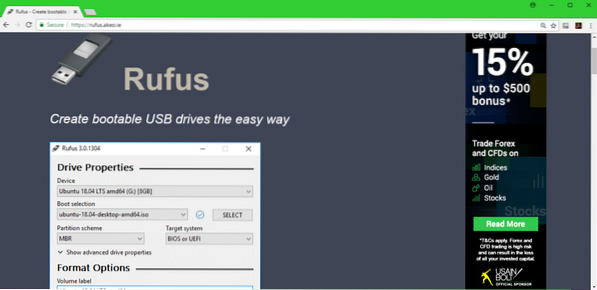
Прокрутите немного вниз до Скачать раздел и нажмите Руфус Портативный ссылка, как отмечено на скриншоте ниже.
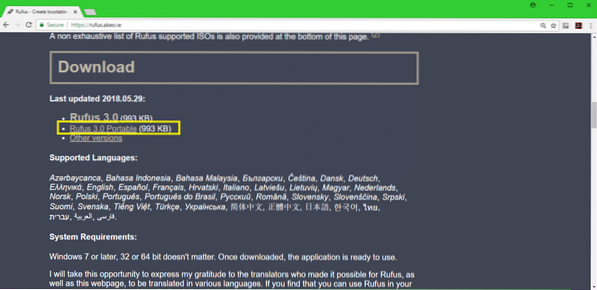
Руфус Портативный должен быть загружен.
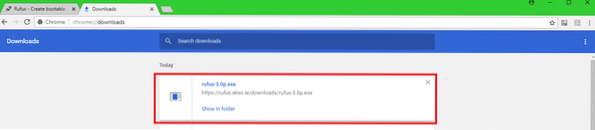
Теперь беги Руфус Портативный.
Нажмите на Нет.
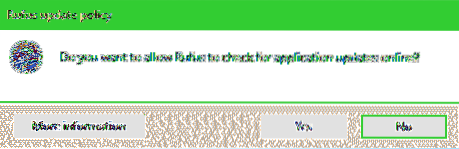
Руфус Портативный должен начаться.
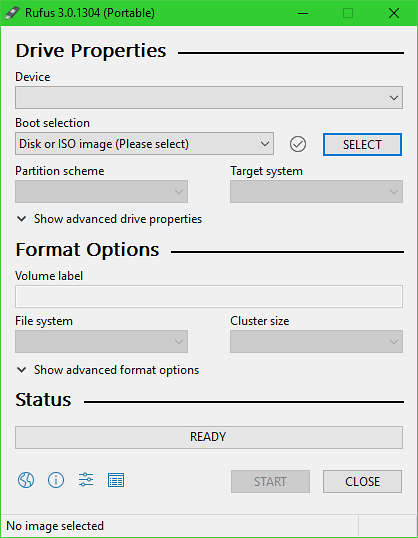
Теперь вставьте USB-накопитель. Руфус должен обнаружить и выбрать его, как вы можете видеть из отмеченного раздела на скриншоте ниже.
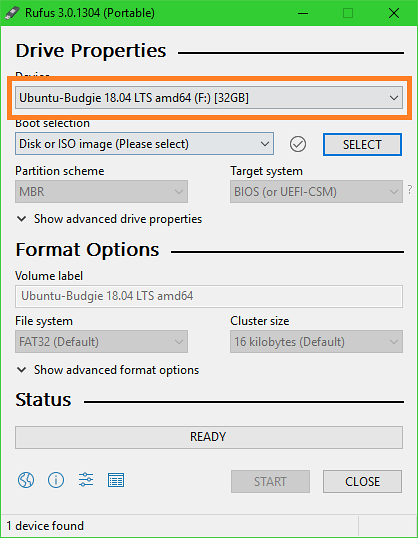
Теперь нажмите на Выбирать.
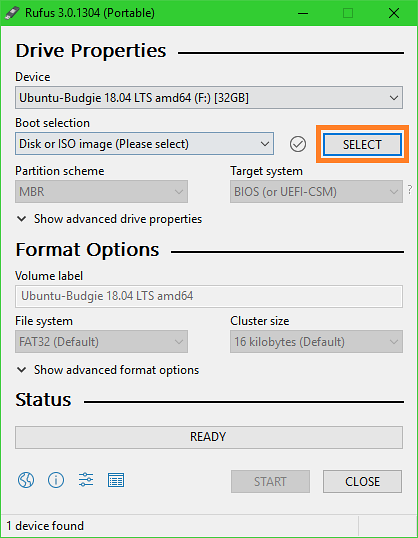
Должен быть открыт сборщик файлов. Выберите свой Linux Mint 19 iso файл, который вы только что скачали, и нажмите Открыть.
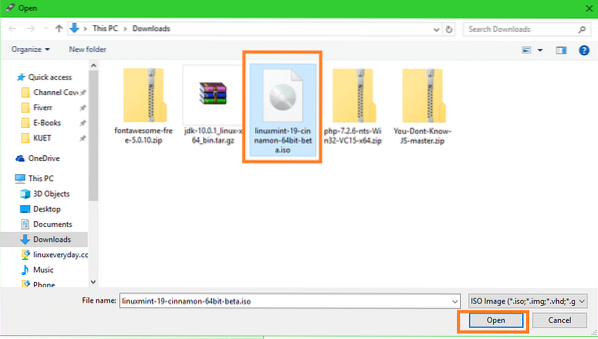
Его следует выбрать. Теперь нажмите на НАЧАЛО как отмечено на скриншоте ниже.
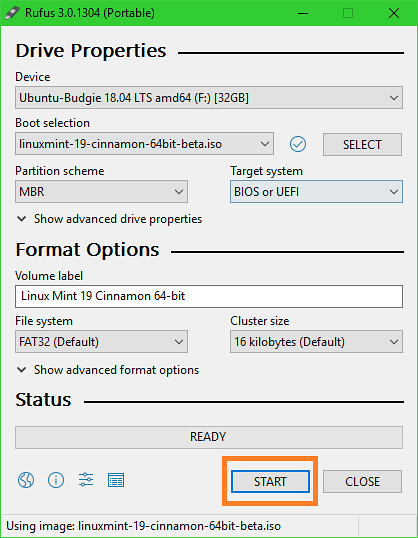
Нажмите на ДА.
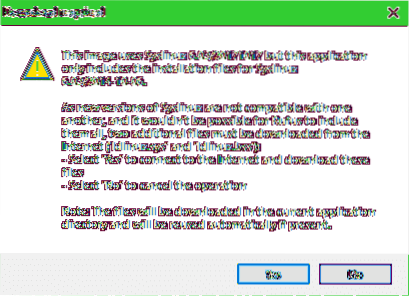
Если вы не знаете, что это такое, просто оставьте значение по умолчанию и нажмите ОК.
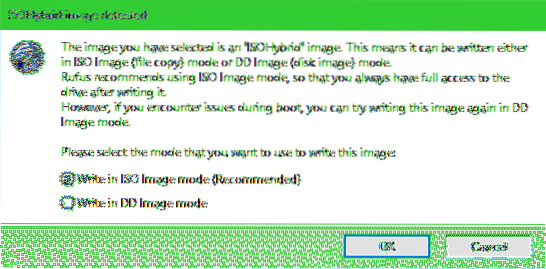
Все данные на USB-накопителе должны быть удалены. Если на USB-накопителе нет ничего важного, нажмите ОК. В противном случае сделайте резервную копию своих данных и попробуйте еще раз.
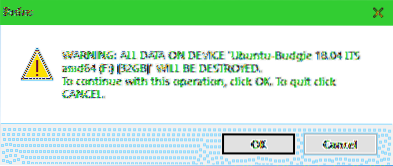
Процесс должен занять некоторое время.
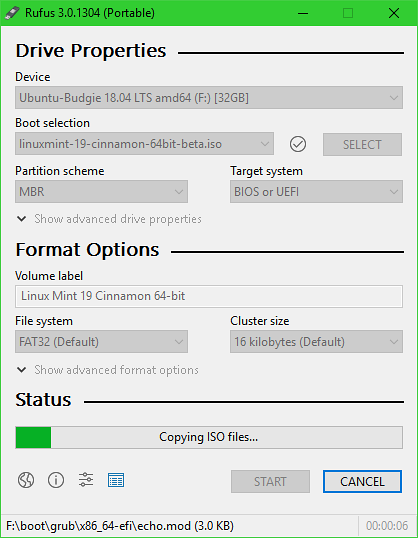
Как только он будет завершен, вы можете нажать на ЗАКРЫТЬ.
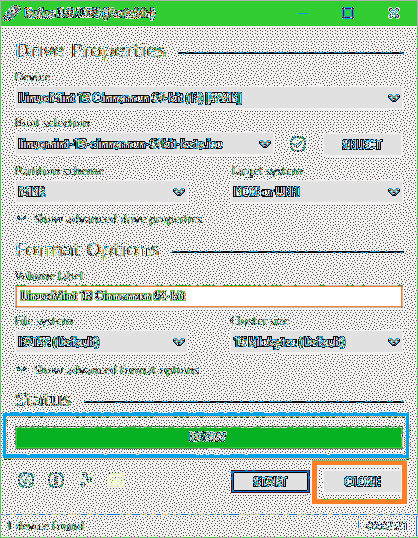
USB-накопитель готов.
Загрузка с USB-накопителя:
Теперь, когда у вас есть загрузочный USB-накопитель Linux Mint 19, вы можете загрузиться с него и установить Linux Mint 19 на свой компьютер. Сначала вставьте USB-накопитель в компьютер. Теперь вам нужно выбрать USB-накопитель в BIOS вашего компьютера. Обычно вы нажимаете F2 или же Удалить или некоторые другие клавиши сразу после того, как вы нажали кнопку питания вашего компьютера. Это зависит от материнской платы вашего компьютера. Пожалуйста, проверьте руководство вашей материнской платы для получения дополнительной информации.
После выбора USB-накопителя в BIOS вы должны увидеть следующее окно. Выбирать Запустите 64-разрядную версию Linux Mint 19 Cinnamon и нажмите
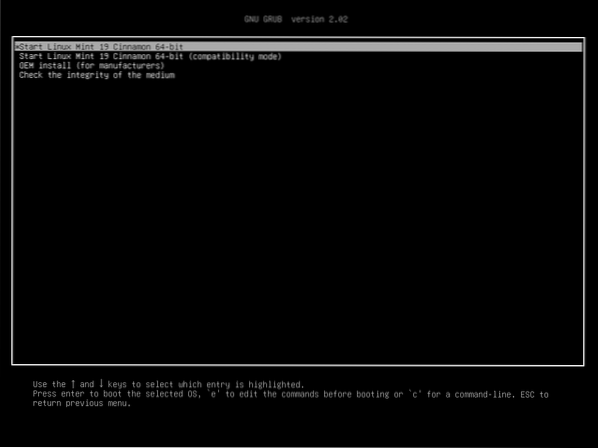
Вы должны быть загружены в Linux Mint 19 Cinnamon Live DVD.
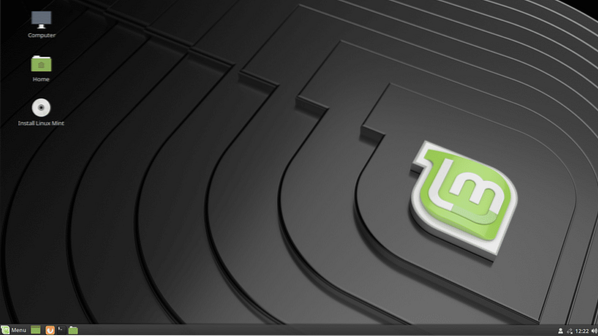
Установка Linux Mint 19:
В этом разделе я покажу вам, как установить Linux Mint 19 на ваш компьютер.
Сначала дважды щелкните значок Install Linux Mint, как отмечено на скриншоте ниже.
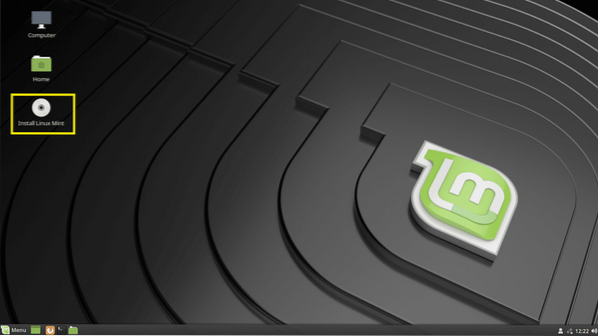
Установщик Linux Mint 19 должен запуститься. Выберите свой язык и нажмите Продолжать.
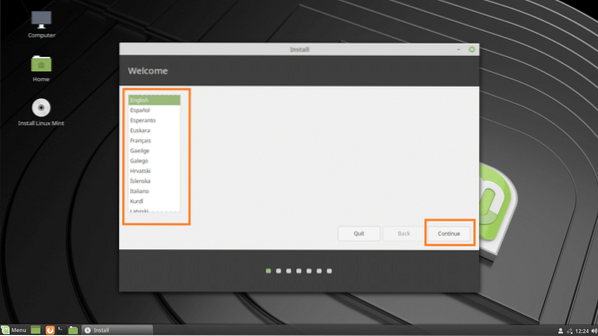
Теперь выберите раскладку клавиатуры и нажмите Продолжать.
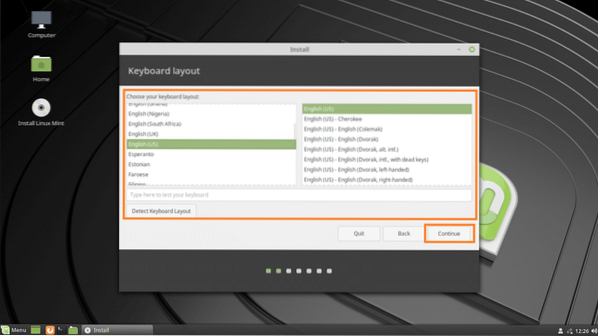
Если вы хотите установить сторонние драйверы и мультимедийные кодеки при установке Linux Mint 19, отметьте Установите стороннее программное обеспечение для графики и оборудования Wi-Fi, Flash, MP3 и других носителей как отмечено на скриншоте ниже. Для этого вам понадобится подключение к Интернету. Как только вы закончите, нажмите Продолжать.
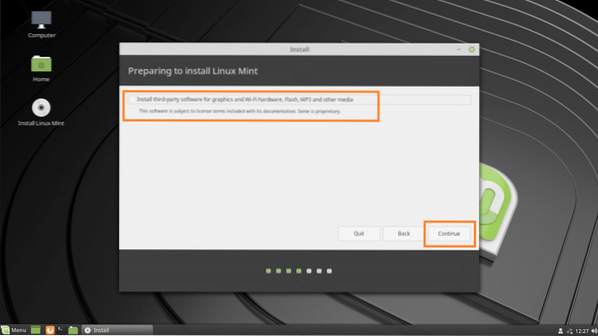
Если вы хотите стереть все и установить Linux Mint 19 на свой жесткий диск, самый простой вариант - Сотрите диск и установите Linux Mint.
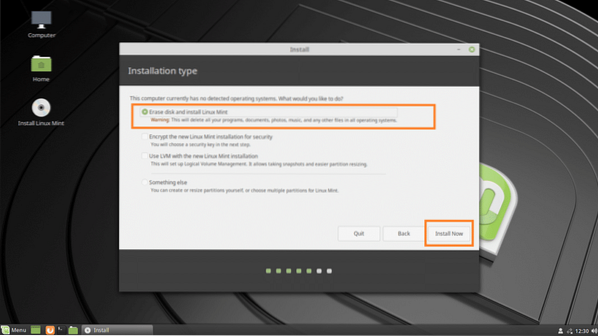
Но если вы хотите использовать двойную загрузку Windows и Linux, вам нужно будет выбрать Что-то другое. В этом случае вы можете вручную разметить разделы и установить Linux Mint 19 на пользовательские разделы. Вот что я покажу вам в этой статье.
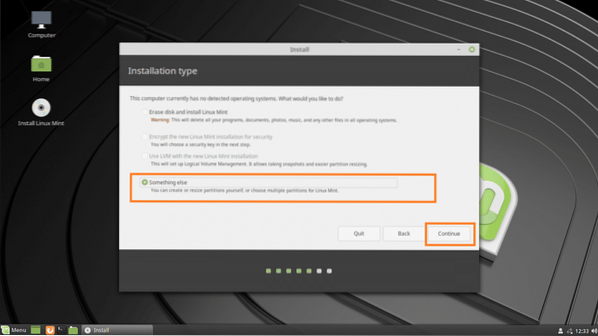
На вашем жестком диске может не быть таблицы разделов. Просто выберите свой жесткий диск и нажмите Новая таблица разделов…
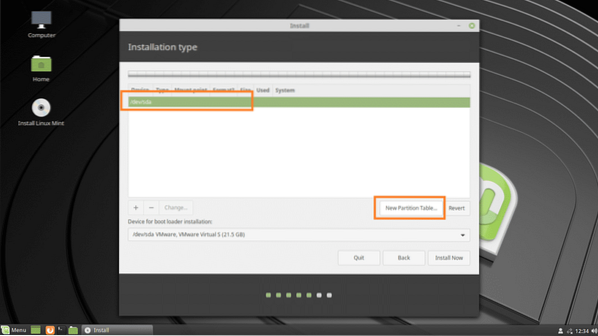
Теперь нажмите на Продолжать.
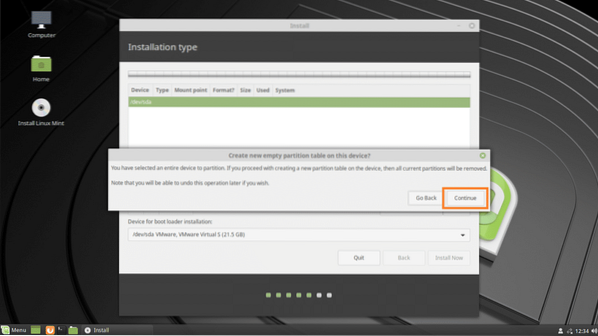
Для UEFI установка, вам понадобится Система EFI раздел и Корень(/) перегородка. Для BIOS установка, вам понадобится только Корень(/) перегородка. Я иду за UEFI монтаж.
Чтобы создать новый раздел, выберите свободное место, и нажмите на + кнопка.
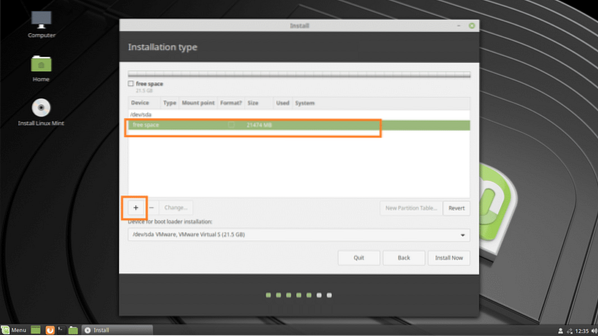
На Создать раздел окно, убедитесь, что выбраны следующие параметры. Как только вы закончите, нажмите ОК. Системный раздел EFI должно быть 512 МБ по размеру.
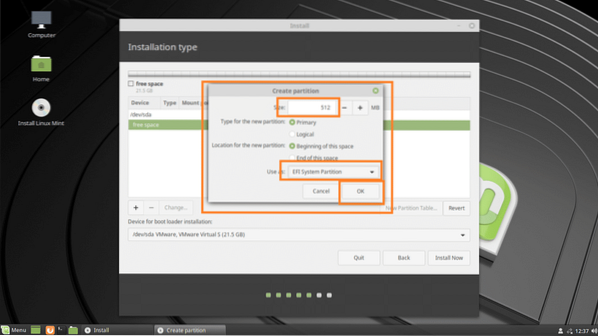
Теперь создайте Корень(/) перегородка с остальным свободным пространством. Убедитесь, что Точка монтирования установлен на /. Как только вы закончите, нажмите ОК.
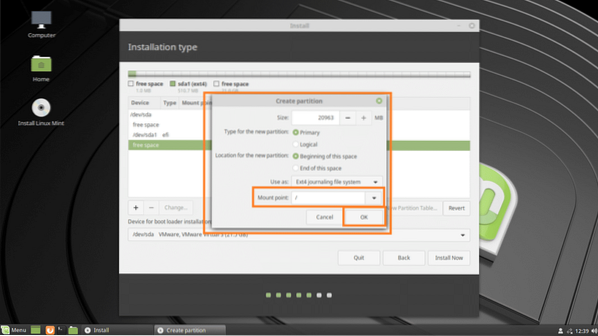
Теперь убедитесь, что правильный Устройство для установки загрузчика выбрано, а затем нажмите Установите сейчас.
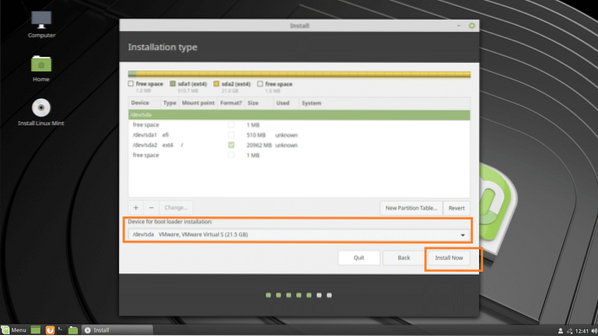
Нажмите на Продолжать.
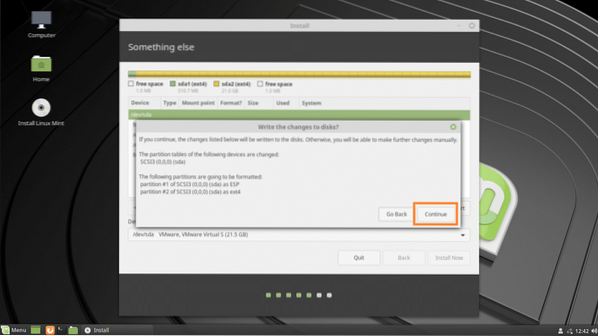
Вы можете увидеть это предупреждение, просто нажмите на Продолжать.
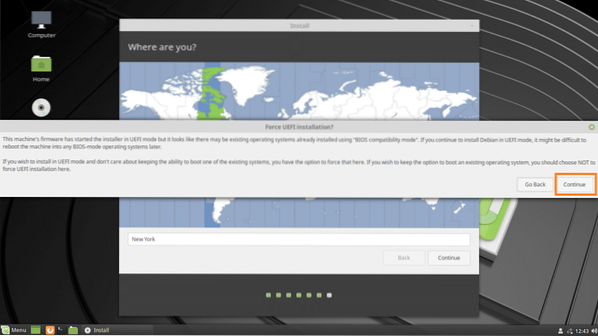
Теперь выберите свое местоположение и нажмите Продолжать.
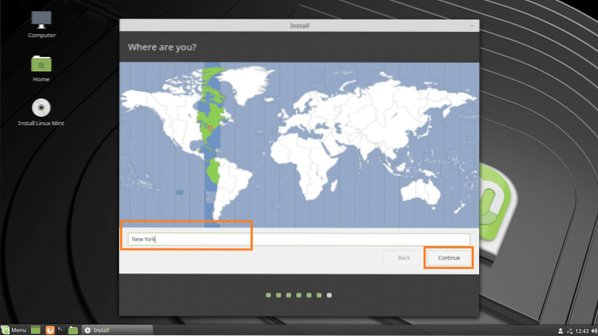
Теперь введите свои личные данные и нажмите Продолжать.
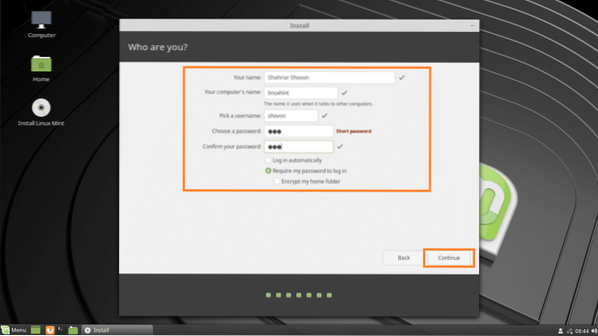
Установка должна начаться.
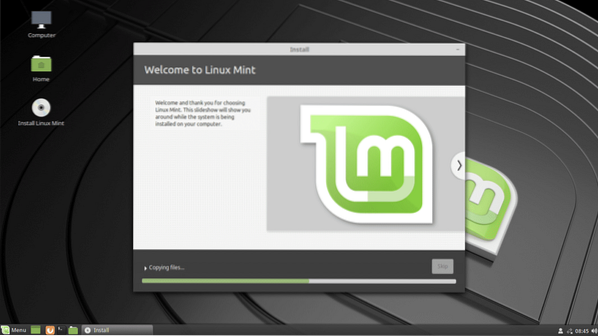
После завершения установки нажмите Перезагрузить сейчас.
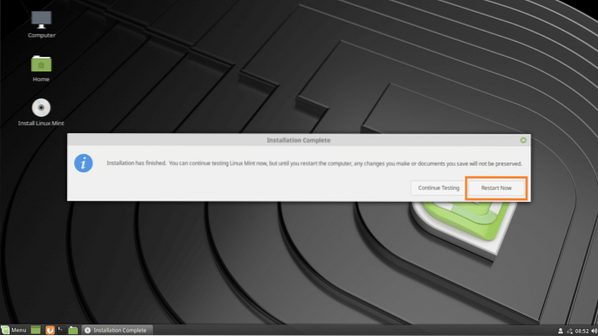
Ваш компьютер должен перезагрузиться, и после его запуска вы должны загрузиться в недавно установленную операционную систему Linux Mint 19.
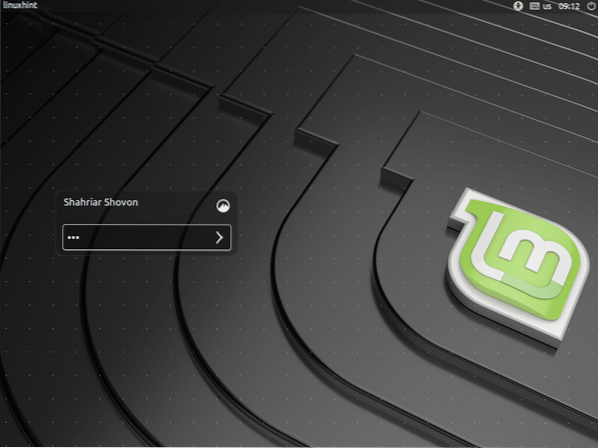
Среда рабочего стола Linux Mint 19 Cinnamon:
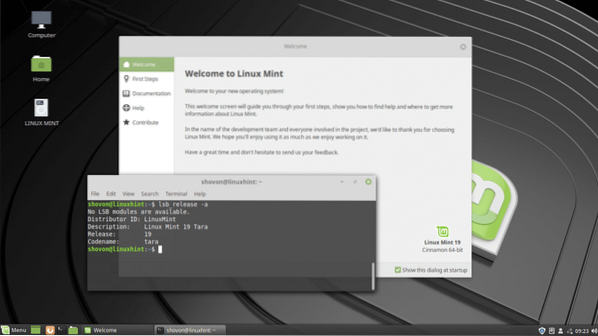
Вот как вы делаете загрузочный USB-накопитель Linux Mint 19 и устанавливаете Linux Mint 19 с USB-накопителя. Спасибо, что прочитали эту статью.
 Phenquestions
Phenquestions


